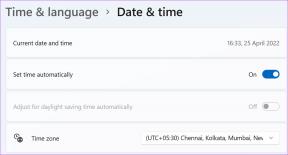WindowsでChromeをオフラインでダウンロードしてインストールする方法
その他 / / November 29, 2021
Windows10でのGoogleChromeのセットアップ 比較的スムーズで問題のない事件です。 Chromeインストーラーをダウンロードして実行すると、数分でブラウザーが起動して実行されるはずです。 ただし、Chromeがインストール中にオンライン接続を必要とするという事実は、断続的なインターネットで多くの人々を悩ますかもしれません。

ありがたいことに、従来のデスクトップアプリケーションと同じように、Chromeを完全にオフラインでダウンロードしてインストールすることは可能です。 そして、あなたもそれをするためにあなたの邪魔をする必要はありません。 始めましょう。
Chromeをオフラインでインストールする必要がある理由
デフォルトでは、GoogleはChromeをインストールするための「スタブ」インストーラーのみを提供します。 このインストーラー(約2メガバイト)には、Chromeの実行に必要な実際のファイルが含まれていません。 代わりに、セットアッププロセス全体でファイルをダウンロードし、すぐにインストールします。
しかし、あなたがむしろ持っているなら むらのあるインターネット接続、Chromeのスタブインストーラーはダウンロードの問題に遭遇し、完了するまでにかなりの時間がかかる可能性があります。 さらに悪いことに、インストールが失敗する場合もあります。

接続の問題はさておき、Chromeを複数のPCにインストールすることもできます。 その場合、特にスタブインストーラーを繰り返し使用してブラウザーをインストールすることは実用的ではありません。 考慮すべき帯域幅の制限. これは、次のような一時的なデスクトップ環境でChromeを使用する場合にも当てはまります。 Windowsサンドボックス.
解決策は、スタンドアロン(オフライン)のChromeインストーラーです。 オフラインインストーラーを自由に使用すると、インストール手順中に何もダウンロードせずにChromeを簡単にインストールできます。
スタンドアロンのChromeインストーラーをリムーバブルメディアにコピーして、インストールファイルを毎回ダウンロードすることなく、必要な数のコンピューターにブラウザーをインストールすることもできます。 Chromeのインストール中は、アクティブなインターネット接続も必要ありません。
ガイディングテックについても
Chromeオフラインインストーラーをダウンロードする方法
Chromeスタンドアロンインストーラーを探すのではなく、公式のGoogleウェブサイト自体から入手できます。正しいダウンロードページにアクセスする必要があります。
コンピューターにユーザーアカウントが1つしかない場合(またはChromeを1人のユーザーにのみインストールする場合)は、下のボタンを使用してChromeのスタンドアロンインストーラーのダウンロードページにアクセスしてください。 このページは通常のChromeダウンロードページと同じように見えますが、心配する必要はありません。
Chromeスタンドアロンインストーラー(1つのユーザーアカウント)
Chromeが使用統計をGoogleに送信できるようにする場合は、[GoogleChromeの改善に役立つ…]の横のチェックボックスをオンにします。 次に、[Chromeをダウンロード]をクリックします。

ブラウザは、オフラインのChromeインストーラーのダウンロードをすぐに開始する必要があります。 約60〜70MBになるはずです。
コンピューターに複数のユーザーがいて、それらすべてにChromeをインストールする場合は、別のChromeスタンドアロンインストーラーをダウンロードする必要があります。 下のボタンを使用して、関連するダウンロードページにアクセスします。
Chromeスタンドアロンインストーラー(複数のユーザーアカウント)
ガイディングテックについても
GoogleChromeをオフラインでインストールする方法
Chromeスタンドアロンインストーラーをダウンロードしたら、ブラウザーのダウンロードマネージャーから実行します。 または、コンピューターのDownloadsフォルダーにアクセスして、ダウンロードしたファイルを実行します。

スタブインストーラーと同様に、インストールプロセスは完全に自動化されています。 オフラインインストーラーは、コンピューターのプライマリパーティションにChromeをセットアップします。これを変更することはできません。
ノート: Chromeスタンドアロンインストーラーが表示されない場合は、ダウンロードしたファイルを右クリックして、[管理者として実行]をクリックします。

セットアップ中に「ダウンロード」ステータスが一時的に表示される場合がありますが、インストーラーは何もダウンロードしません。 インストール後すぐにブラウザが自動的に開きます。

次に、自動生成されたローカルプロファイルを使用して、インターネットをすぐに閲覧することを選択できます。 または、 Googleアカウント ChromeSyncの利用を開始します。 ChromeでGoogleアカウントを使用すると、Gmail、Googleドキュメント、Googleドライブなどのさまざまな生産性の高いウェブアプリやサービスにシームレスにアクセスできます。
ガイディングテックについても
Chromeを最新の状態に保つ
Chromeをオフラインでインストールすることを選択することで、デフォルトのスタブインストーラーを使用することの多くの欠点を回避できます。 ブラウザの設定ははるかに高速であり、Chromeを複数回インストールする場合は帯域幅も節約できます。
そうは言っても、 Chromeを最新の状態に保つ 既知のバグやセキュリティの脆弱性が今後問題を引き起こすのを防ぐために不可欠です。 デフォルトでは、Chromeは新しいバージョンを検出するたびに自動的に更新されます。

ただし、Chromeメニューを開き、[ヘルプ]、[Google Chromeについて]の順にクリックすると、Chromeを強制的に更新できます。 その後、Chromeは最新のアップデートをスキャン、ダウンロード、インストールしますが、それ以上の操作は必要ありません。
後でChromeを再インストールする場合は、スタンドアロンインストーラーを最初からダウンロードすることをお勧めします。 Googleは2週間に1回安定したChromeリリースを更新します。 したがって、新しいコピーを取得すると、最新のブラウザバージョンがインストールされていることを確認できます。 また、インストール後すぐにChromeを更新する必要がなくなります。
次は: Chromeのオフラインインストールが完了したので、ダークモードでブラウザを使用してみませんか? これはあなたがそれをするのを助けることができる6つの優れた拡張機能です。